Hvordan endre lysbildestørrelse i Microsoft PowerPoint
Miscellanea / / August 05, 2021
Powerpoint-presentasjon har alltid vært en integrert del av alle møter, prosjekter, konferanser. En flott presentasjon markerer alltid et varig inntrykk. Det er viktig å ha en presentasjon som har lysbilder som er riktig synlige. Normalt, på et møte, bruker folk en projektor til å presentere lysbildene. I denne guiden vil jeg fortelle deg hvordan du gjør det endre lysbildestørrelse effektivt på Powerpoint for å passe med projektorskjermen.
Jeg snakker om å gjøre endringer i standard lysbildestørrelse. Du kan endre lysbildestørrelsen bokstavelig når som helst. Men det er bedre å bestemme størrelsen før du lager presentasjonen. Hvis du gjør endringer senere, må du gjøre det for alle lysbildene.
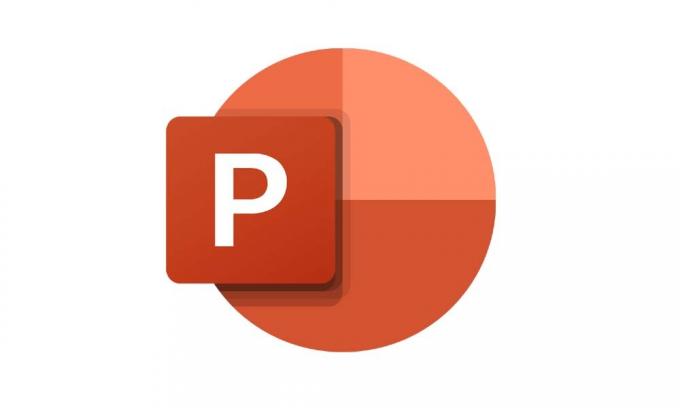
I slekt | Slik zoomer du inn Microsoft Powerpoint
Innholdsfortegnelse
-
1 Hvordan endre lysbildestørrelse i PowerPoint
- 1.1 Skalering
- 1.2 Trinn for å endre lysbildestørrelse
- 1.3 Standard størrelse
- 1.4 Widescreen
- 1.5 Egendefinert lysbildestørrelse
Hvordan endre lysbildestørrelse i PowerPoint
La oss først forstå rollen som skalering i Powerpoint-lysbilder.
Skalering
Når du ønsker å endre størrelse på lysbildene dine, vil du bli presentert for to alternativer, Skaler og Ikke Skaler. Hvis du går for å skalere lysbildet, vil lysinnholdet lett være synlig i alle størrelser du endrer dem til. Imidlertid, hvis du ikke skalerer, vil innhold som er synlig i standard lysbildestørrelse, gå ut av lysbildefremstillingen når du endrer størrelsen. Det er det samme konseptet som Facebook ber deg beskjære for å endre størrelse på visningsbilder. Dette vil gi deg en ide.
Sosialt hjørne | Hvordan vite om noen leser Instagram-direktemeldingen din
Trinn for å endre lysbildestørrelse
- Start MS Powerpoint
- Velg A Slide
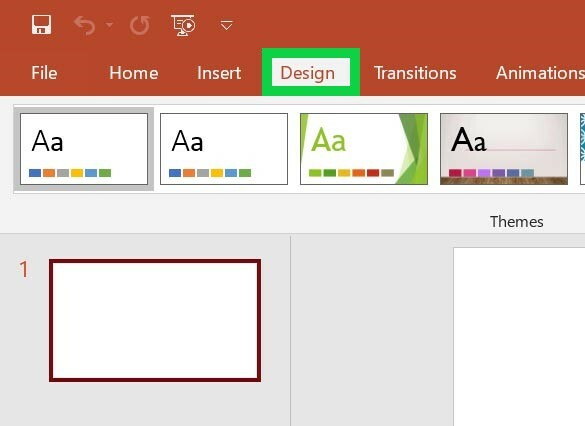
- Gå til Design > Naviger til i den øvre delen Lysbildestørrelse. Klikk på den.
- Du vil se alternativer for tre typer lysbilder, standard, widescreen, og tilpasset lysbildestørrelse.

Standard størrelse
Denne tilbyr vanligvis et skjermforhold på 4: 3. Det er den mest brukte lysbildestørrelsen av programledere over hele kloden. De fleste projiserende enheter støtter lett standard lysbildestørrelse.
Widescreen
Hvis du har en projektor som er HD-orientert eller støtter moderne 4K-visning, velger du Widescreen lysbildestørrelse. Denne lysbildestørrelsen har et sideforhold på 16: 9. Det er bra for online prosjektpresentasjoner.
Egendefinert lysbildestørrelse
Hvis du er noen som liker å tilpasse presentasjonen til det minste, så velg denne. Du kan angi retningen på presentasjonen din som et liggende eller vanlig portrett. Ved å tilpasse kan du stille inn høyden, bredden på lysbildene.
Få bakgrunnsbilder | Redmi 10X Pro Bakgrunnsbilder
Så alt handler om hvordan du endrer lysbildestørrelsen på Microsoft Powerpoint. Denne funksjonen skal lett fungere på de nyeste og litt eldre versjonene av Powerpoint. Gi meg beskjed i kommentarfeltet hvilken lysbildestørrelse du foretrekker for presentasjonen.
Neste Les,
- Slik sletter du alle meldinger på Telegram
Swayam er en profesjonell teknologisk blogger med mastergrad i dataprogrammer og har også erfaring med Android-utvikling. Han er en trofast beundrer av Stock Android OS, bortsett fra teknisk blogging, elsker han å spille, reise og spille / lære gitar.

![Slik installerer du lager-ROM på Movic F5503 [Firmware Flash File / Unbrick]](/f/76283a2cf6eea95524d4c978d3793711.jpg?width=288&height=384)

![Slik installerer du lager-ROM på Fly FS459 Nimbus 16 [Firmware File]](/f/e49bec9feb1e5a4e0994f6d2a9de220e.jpg?width=288&height=384)